如何在Word 2013中应用样式集?在Word 2013的“主页”选项卡上的“字体”下拉列表的顶部,有两个条目:一个指定为标题,另一个指定为正文。如果使用这些设置而不是指定单个字体,则可以通过选择其他样式集来重新格式化文档。 甲样式集是字体,段落行间距,字符间距和缩进的预设组合。样式集使您可以快速更改文档的外观,而无需手动重新设置每个段落的格式。如果您手动应用了特定字体,则在应用其他样式集时不会看到更改。如果没有通过样式集获得预期的结果,请选择整个文档(按Ctrl A),然后通过单击“主页”选项卡上的“清除格式”按钮或按Ctrl 空格键来清除格式。
如何在Word 2013中更改项目符号?
如何在Word 2013中更改项目符号?您可以在项目符号列表中的项目符号中使用所需的任何字符;您不仅限于标准的黑色圆圈。Word 2013在通过“项目符号”按钮可访问的调色板中提供了几种常见字符的选择,您还可以从任何字体中选择任何图片或字符以供使用。 打开包含项目符号列表的Word 2013文档,选择项目符号段落
- 在您的Word 2013文件中,双击文档标题。
- 选择“主页”→“清除所有格式”以删除已应用于所选文本的所有格式。请注意,手动格式已清除,但是从上一练习中应用的主题中选择的字体仍然保留。
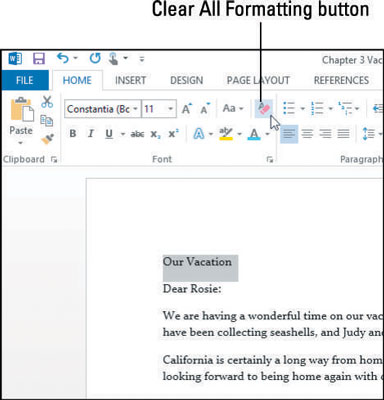
- 从“字体”下拉列表中,在列表顶部单击“ Calibri Light(标题)”或您喜欢的任何其他样式。标题文本更改为Calibri Light字体。
- 选择文档的其余部分(标题段落以外的所有内容)。然后打开“字体”下拉列表,然后在列表顶部选择“ Constantia(Body)”或任何其他样式。
- 单击功能区上的“设计”选项卡,然后单击“文档格式”组中的“更多”按钮。(这是带有箭头的水平线的向下箭头按钮。)出现可用样式集的列表。指向项目可以预览。指向样式集菜单上的每个样式集,一个接一个,然后查看文档的格式更改。
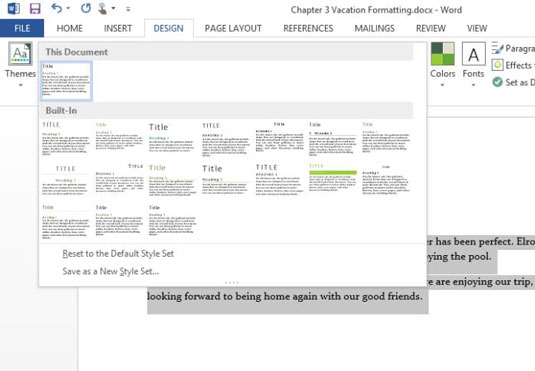
- 选择线条(独特)或任何其他样式。应用您选择的样式集。
- 双击标题,然后更改字体大小。然后单击远离文本以取消选择它。具有更改外观的文档如下所示。

- 保存您的工作并关闭文档。
如何在Word 2013中格式化表格边框?
如何在Word 2013中格式化表格边框?网格线可以在Word 2013文档中显示或隐藏在屏幕上(通过“表格工具布局”→“查看网格线”)。网格线不打印,并且在屏幕上显示时,它们显示为细蓝色或灰色虚线。您可能不会在大多数表格中看到网格线,因为它们被边框覆盖。 默认情况下,表格网格线具有纯黑色边框。您可以将边框更改为不同的






